
Lançado em Agosto de 2003, o Adobe Audition é um dos programas de manipulação de áudio mais usados no mercado. Essa popularidade é justificada pela sua facilidade e integração com outros títulos populares da empresa, como o After Effects e Premiere. Uma das melhores funcionalidades que o software oferece é a possibilidade de remover ruídos rapidamente, exigindo apenas poucos cliques.
Leia mais: Aprenda a estabilizar vídeos no programa Adobe Premiere Pro
O procedimento de remover ruídos consiste em eliminar barulhos, chiados, sons de interferências e qualquer tipo poluição auditiva não desejada de uma faixa de áudio. Com a ascensão de programas de edição, as ferramentas de remoção se popularizaram e tiveram o acesso expandido inclusive para pessoas mais amadoras.
Como remover ruídos no Adobe Audition
1) Abra o programa e importe o áudio para o Audition. Isso pode ser feito clicando em File > Import > File...;
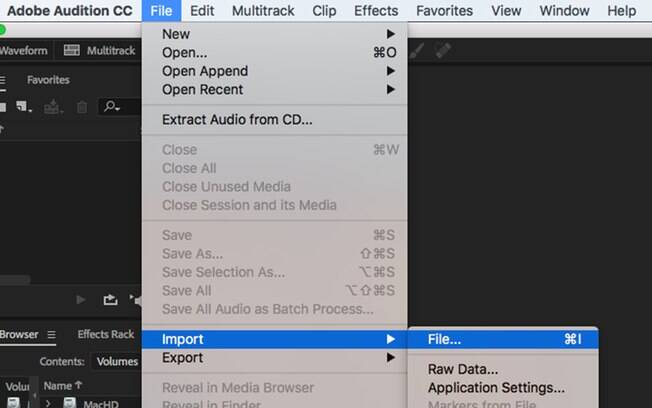 Import File e selecione o áudio/vídeo que você deseja remover ruídos" title="Clique em File Import File e selecione o áudio/vídeo que você deseja remover ruídos" /
Import File e selecione o áudio/vídeo que você deseja remover ruídos" title="Clique em File Import File e selecione o áudio/vídeo que você deseja remover ruídos" /
2)
O áudio aparecerá no formato de "ondas" (ou waves) verdes. Clique na tecla "Espaço" do seu teclado para o reproduzir. Identifique na gravação um ponto em que só o ruído possa ser percebido (como momentos de silêncio). Você pode usar as opções com ícone de lupas, localizadas na parte inferior direita da tela, para te auxiliar;
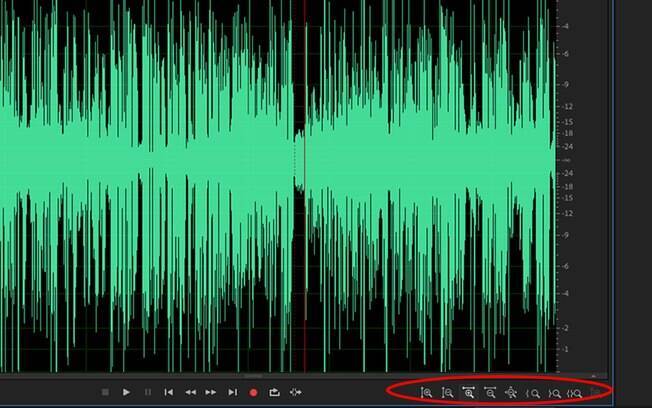
Veja também: Como recortar fotos no Photoshop
3)
Quando identificar esse ponto, selecione-o completamente clicando no local com o botão esquerdo do mouse e arrastando por toda a área desejada;
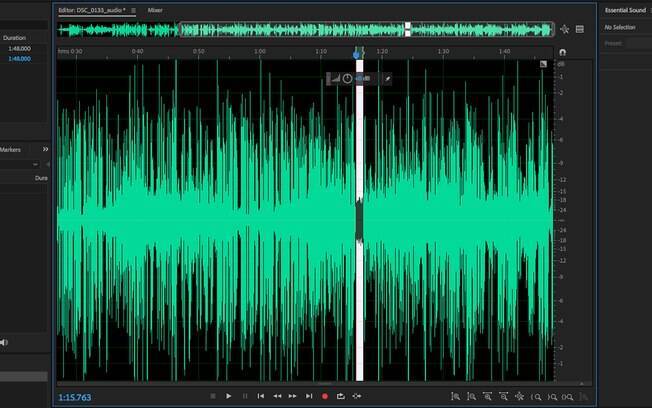
5)
Clique com o botão direito do mouse em cima da área selecionada e escolha a opção "Capture Noise Print";
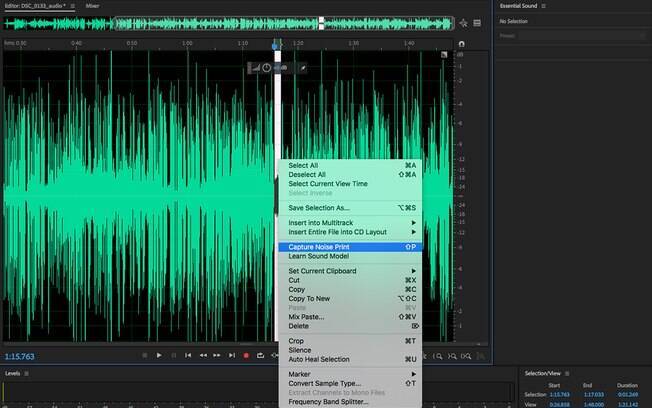
6)
Selecione toda extensão do áudio;
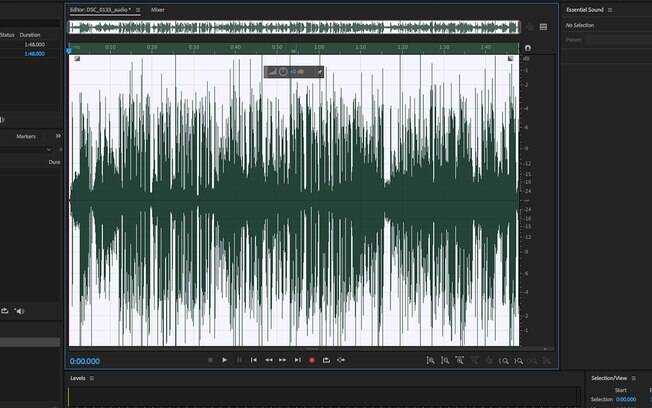
7)
Na barra de ferramentas, no topo da página, clique em Effects > Noise Reduction / Restoration > Noise Reduction (process);
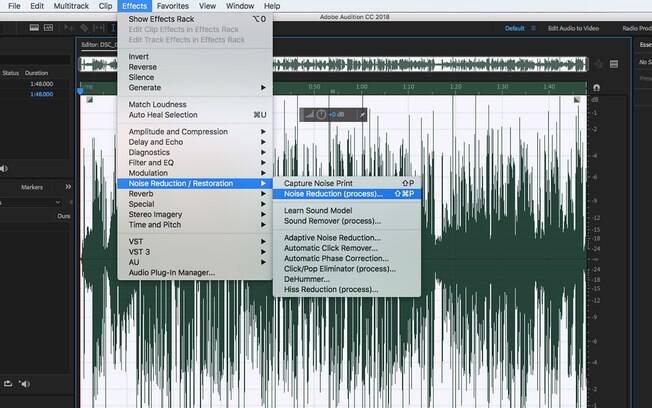 Noise Reduction / Restoration Noise Reduction (process)" title="Clique em Effects Noise Reduction / Restoration Noise Reduction (process)" /
Noise Reduction / Restoration Noise Reduction (process)" title="Clique em Effects Noise Reduction / Restoration Noise Reduction (process)" /
8)
Para finalizar, clique em "Apply".
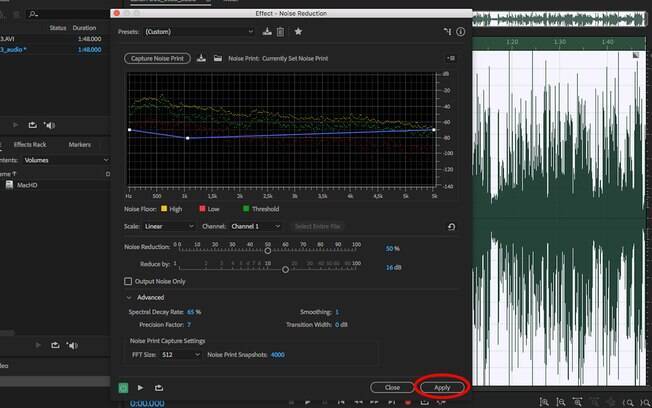
Leia mais: Adobe Dimension: Conheça o novo editor de gráficos 3D
Pronto, o programa tentará remover ruídos similares aos que você selecionou de toda a faixa de áudio. Caso ainda seja possível ouvir os chiados em algum ponto da gravação, repita o processo utilizando pontos diferentes.